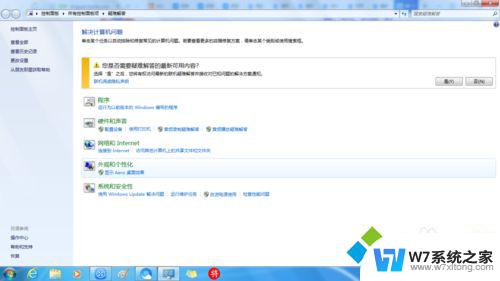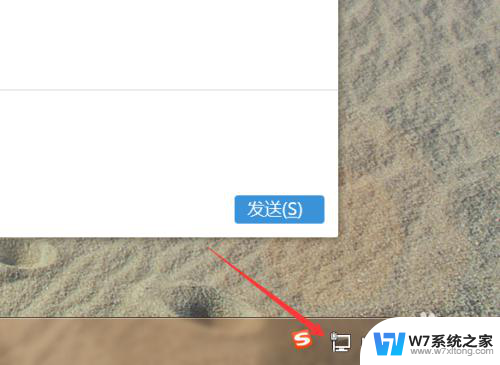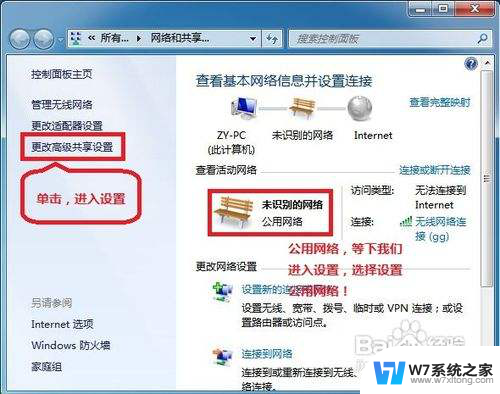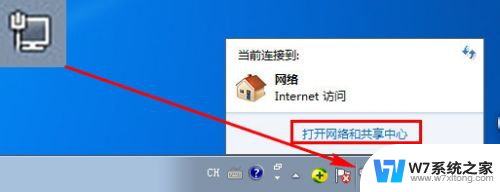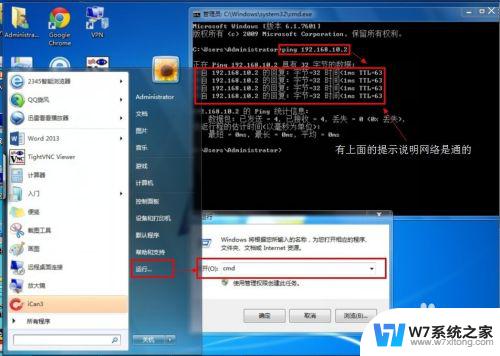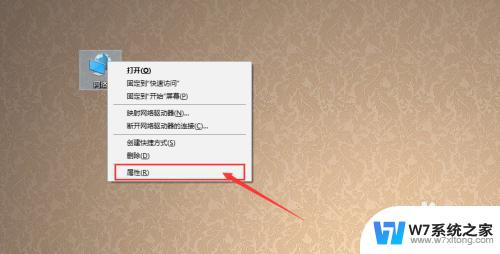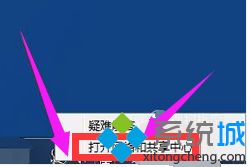win7打开网络发现 Win7系统网络发现设置方法
更新时间:2024-09-23 11:45:05作者:jiang
Win7系统网络发现功能是一个非常实用的工具,可以帮助用户在局域网内方便地查找其他连接到同一网络的设备,要打开网络发现功能,用户可以依次点击控制面板、网络和共享中心、更改高级共享设置,然后在网络发现和文件共享选项中选择开启网络发现。通过设置网络发现功能,用户可以更轻松地共享文件和打印机,提高办公效率。
方法如下:
1、在桌面点击“开始”按钮,然后选择“控制面板”
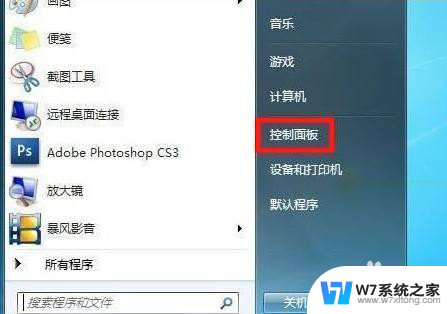
2、打开控制面板后将查看方式修改为“类别”,选择“网络和Internet”
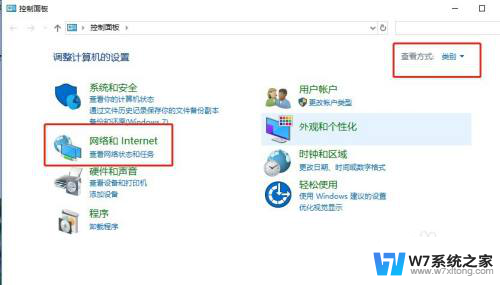
3、接着选择“网络和共享中心”
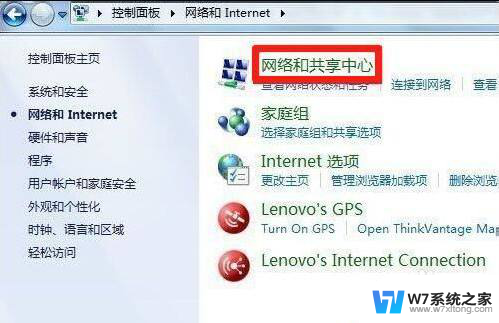
4、点击“更改高级共享设置”
5、进入界面后,在“网络发现”下方勾选“启用网络发现”,最后点击“保存修改”即可
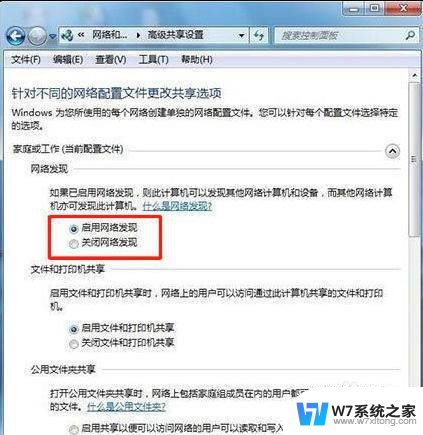
以上就是Win7打开网络发现的全部内容,如果您不清楚的话,可以按照我提供的方法进行操作,希望对大家有所帮助。